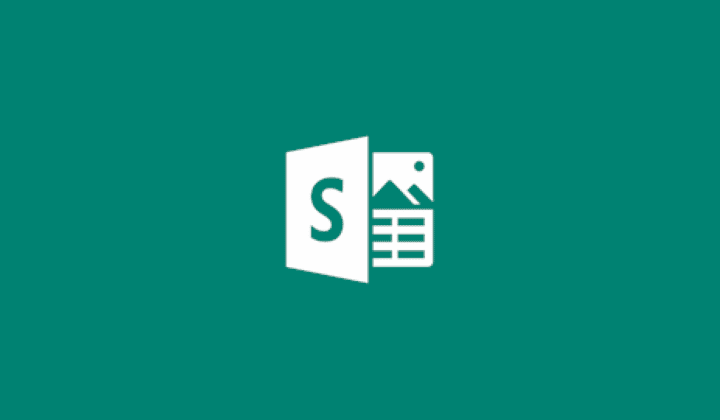Non capita spesso che la popolare suite Microsoft Office ottenga un nuovo membro, ma è esattamente quello che è successo con Sway: il programma si è unito alla line-up ufficiale del software Office alcuni anni fa.
Il programma viene utilizzato per creare report visivi interattivi, presentazioni e altro. A differenza, ad esempio, di PowerPoint, in cui gli utenti selezionano da modelli preimpostati per i loro progetti di presentazione, Sway promette agli utenti una libertà quasi completa nei loro sforzi di progettazione. È stato progettato per consentire agli utenti di creare tutti i tipi di contenuti: newsletter, presentazioni, storie, anche solo scarabocchi personali.
Gli utenti possono aggiungere tutti i tipi di media, che si tratti di immagini, testo o altri contenuti. Il loro contenuto è organizzato in una configurazione di tipo trama, in cui il creatore può aggiungere più elementi e sezioni a loro piacimento. I contenuti possono essere importati da fonti come OneDrive, Flickr, Bing, PickIt, persino YouTube e, naturalmente, dal tuo dispositivo.
Il programma presenta un motore di progettazione che rende facile anche ai clienti meno esperti di tecnologia la creazione di progetti creativi e innovativi. Con l'uso di strumenti di layout, preimpostazioni di design personalizzabili, opzioni di carattere e altro consentono un rapido cambio di stile. Gli 'Sway' finiti, come vengono chiamati, possono essere condivisi con chiunque online, funziona anche sui dispositivi mobili.
Il programma è gratuito, purché tu disponga di un account Microsoft, ad esempio dall'utilizzo di Hotmail, Live, Skype o dal tuo accesso a Windows. Non tutto è disponibile nella versione gratuita: gli utenti di Office 365 hanno accesso a più contenuti come parte del loro abbonamento.